Pastaba: Šiame straipsnyje pateikta informacija panaudota pagal paskirtį, jis netrukus bus panaikintas. Siekiant išvengti pranešimo „Puslapis nerastas“, pašalinsime žinomus saitus. Jei sukūrėte saitus su šiuo puslapiu, pašalinkite juos, o kartu būsime nuolat prisijungę internete.
Programoje "Word" struktūros taip pat vadinamos kelių lygių sąrašais. Toliau nurodyti veiksmai rodo, kaip sukurti naują struktūrą nuo pradžių. Jei vietoj to norite peržiūrėti esamą dokumentą struktūros formoje, skaitykite Struktūros rodinio naudojimas tvarkant antraštes ir tekstą.
-
Spustelėkite Pagrindinis, grupėje Pastraipa spustelėkite rodyklę šalia Kelių lygių sąrašas.
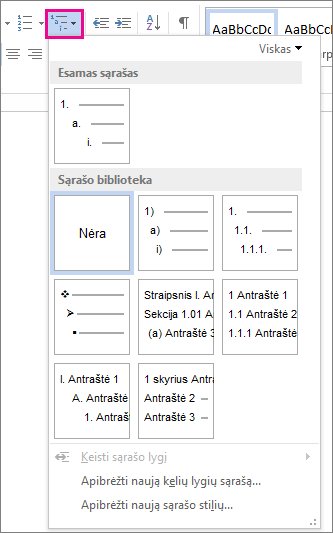
-
Pasirinkite struktūros stilių iš Sąrašo biblioteka. Nukreipkite žymiklį į kiekvieną struktūros stilių bibliotekoje, kad peržiūrėtumėte visus stiliaus lygius.
-
Pradėkite įvesti, kad pradėtumėte sąrašą. Paspauskite „Enter“, kai baigsite eilutę, kad pradėtumėte naują eilutę.
-
Norint pradėti naują sąrašo lygį, paspauskite klavišą Tab ir pradėkite įvesti.
-
Paspauskite „Enter“, kad grįžtumėte į ankstesnį sąrašo lygį.
Patarimai:
-
Jei pastraipą pradedate nuo žvaigždutės ir tarpo (* ) arba skaičiaus 1 ir taško (1.), „Word“ parodo mygtuką Automatinės taisos parinktys ir pradeda kurti sąrašą su ženkleliais arba numeruoto sąrašą. Jei nenorite sąrašo su ženkleliais arba numeruoto sąrašo, spustelėkite mygtuką Automatinės taisos parinktys , tada –Automatiškai nebekurti sąrašų su ženkleliais arba Automatiškai nebekurti numeruotų sąrašų.
-
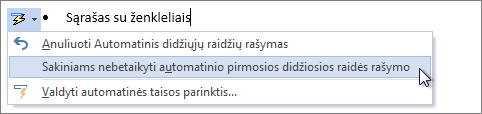
Galite peržiūrėti esamą " „Word“ žiniatinkliui " struktūrą, bet negalite kurti ir formatuoti struktūros automatiškai, kaip tai galite padaryti "Word" kompiuterio versijoje.
Jei turite "Word" kompiuterio versiją, pirmiausia naudokite komandą atidaryti programa "Word", kad atidarytumėte dokumentą programoje "Word".
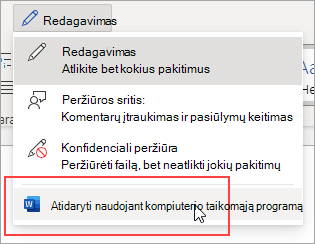
Tada vykdykite "Windows " arba "Mac" kompiuteriui skirtus kompiuterio "Word" nurodymus.
Kai baigsite ir įrašėte dokumentą, matysite struktūrą, kai ją atidarysite „Word“ žiniatinkliui.










